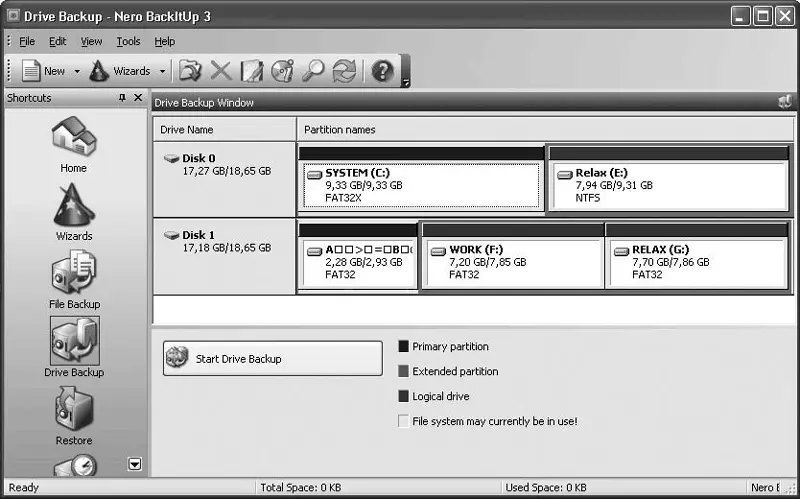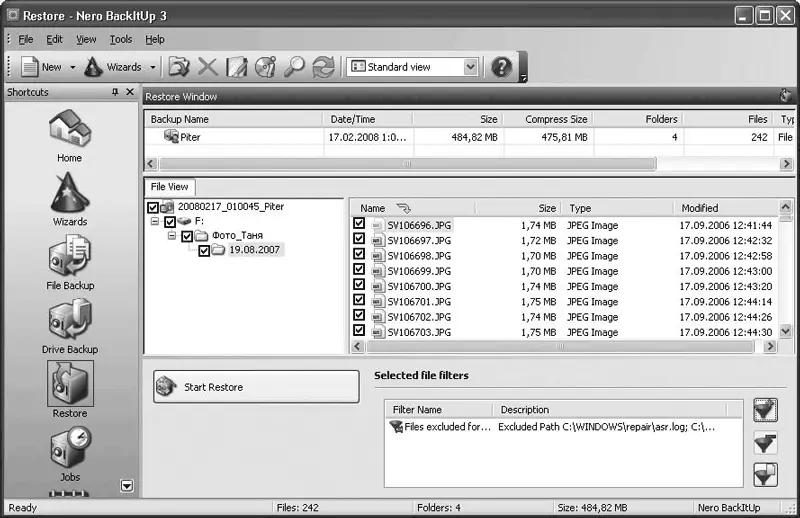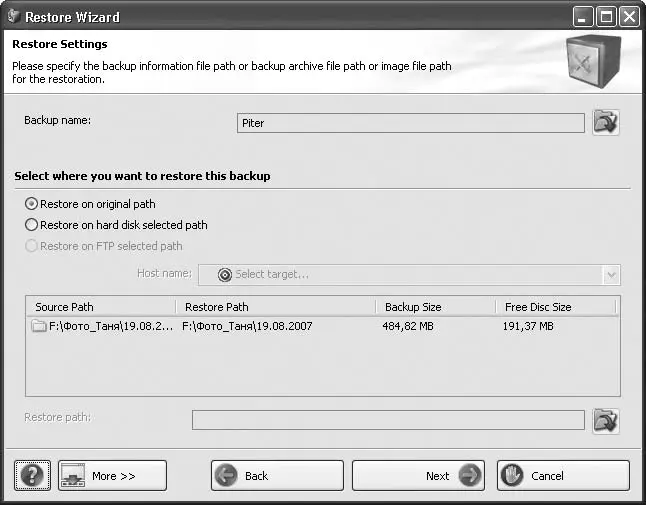5. Завершите работу с мастером копирования, нажав кнопку Finish(Завершить). Привод автоматически откроется. Диск с сохраненными данными резервного копирования успешно создан.
8.2. Копирование жестких дисков
В приложении Nero BackItUp предусмотрена возможность создания резервной копии жесткого диска или его раздела. Рассмотрим последовательность действий при выполнении этой процедуры.
1. Запустите Nero StartSmart. Нажмите кнопку Launch Nero Applications and Tools(Запуск приложений и средств Nero), расположенную в левом нижнем углу окна, чтобы открыть список всех приложений пакета Nero 8.
2. В списке выберите приложение Nero BackItUp, щелкнув на его названии кнопкой мыши. Откроется главное окно приложения.
3. В окне Shortcuts(Ярлыки) нажмите кнопку Drive Backup(Копия диска). Откроется окно мастера, в котором нужно выбрать диск или его раздел, подлежащий резервированию, щелкнув на нем кнопкой мыши (рис. 8.9).
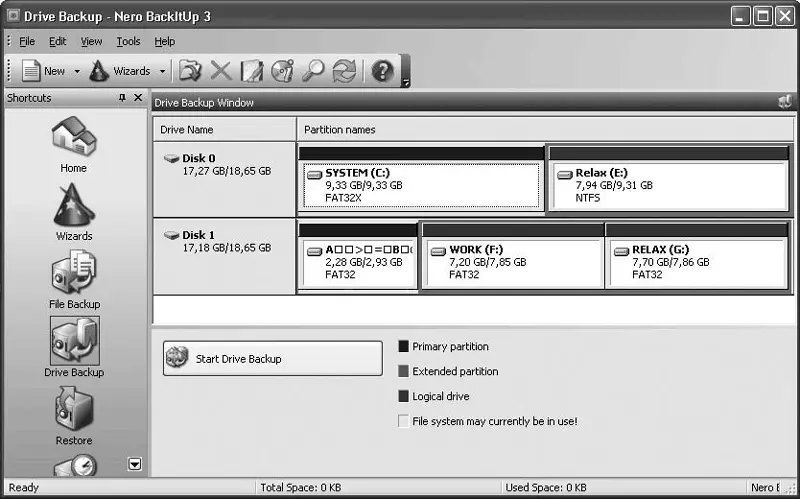
Рис. 8.9.Выбор диска или раздела для копирования
4. Чтобы запустить резервирование данных на жестком диске, нажмите кнопку Start Drive Backup(Начать копирование диска). Откроется следующее окно мастера, содержащее установки копирования.
5. В раскрывающемся списке Target(Приемник) укажите записывающий привод, в котором установлен чистый диск.
6. В списке Backup Type(Тип копии) определите режим создания резервной копии. При создании первичной резервной копии доступен только один вариант – Full Backup(Полная копия).
7. В поле Backup Name(Имя копии) укажите имя файла резервной копии.
8. Нажмите кнопку More >>(Еще >>), позволяющую просмотреть дополнительные настройки. Настройки такие же, как и при резервном копировании файла (см. выше).
Внимание!
Обратите внимание, что в нижней части окна мастера содержится информация о необходимом количестве сменных носителей. Эта цифра зависит от типа носителя. При копировании на DVD дисков потребуется намного меньше, чем при копировании на CD.
9. Нажмите кнопку Next(Далее). Откроется новое окно мастера.
10. Чтобы начать копирование, нажмите кнопку Backup(Резервное копирование). Начнется резервирование данных на жестком диске.
Процедура копирования жесткого диска занимает длительное время, поэтому запаситесь терпением и необходимым количеством сменных носителей информации.
8.3. Восстановление архивных файлов
Мы рассмотрели возможные случаи сохранения данных в виде резервных копий. В этом разделе вы познакомитесь с процедурой восстановления данных из созданных ранее копий и архивов. Чтобы восстановить данные, используя резервную копию, выполните следующие действия.
1. Запустите Nero StartSmart. Нажмите кнопку Launch Nero Applications and Tools(Запуск приложений и средств Nero), расположенную в левом нижнем углу окна, чтобы открыть список всех приложений пакета Nero 8.
2. В списке выберите приложение Nero BackItUp, щелкнув на его названии кнопкой мыши. Откроется главное окно приложения.
3. В окне Shortcuts(Ярлыки) нажмите кнопку Restore(Восстан.). Откроется окно восстановления данных Restore Window(Окно восстановления).
4. Щелкните кнопкой мыши на значке той копии, которую хотите восстановить.
5. В окне File View(Просмотр файлов) выберите те файлы, которые подлежат восстановлению, установив соответствующие флажки (рис. 8.10).
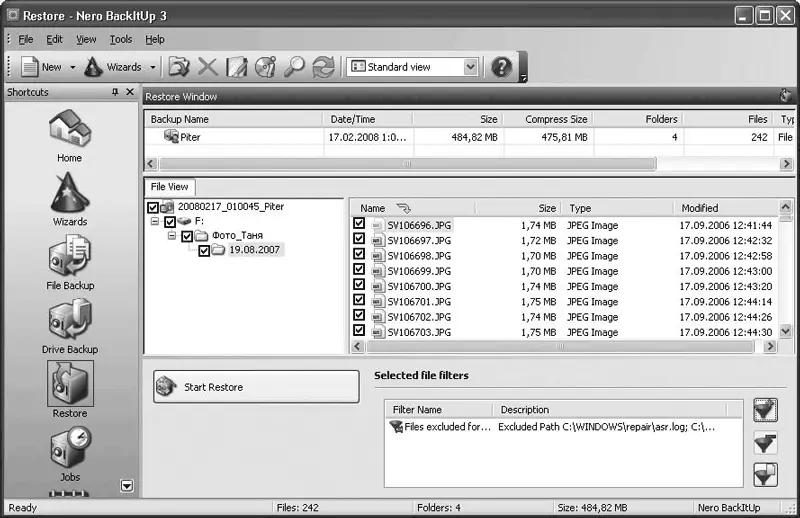
Рис. 8.10.Выбор копии для восстановления
6. Чтобы продолжить работу, нажмите кнопку Start Restore(Начать восстановление). Откроется окно Restore Settings(Установки восстановления) (рис. 8.11).
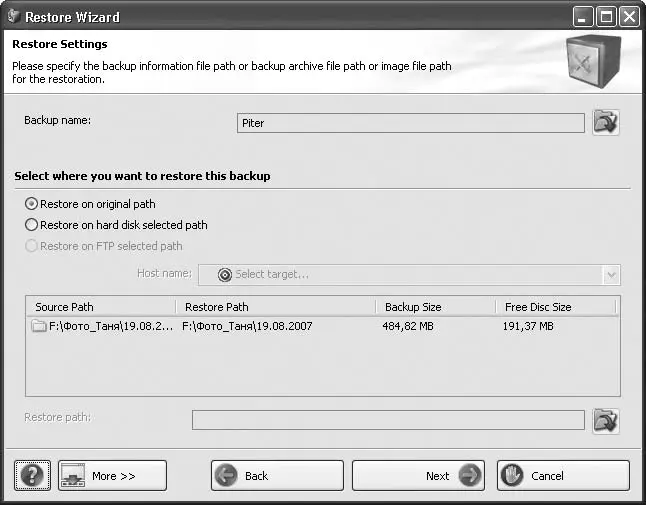
Рис. 8.11.Установки восстановления
7. В области Select where you want to restore this backup(Выберите место для восстановления копии) укажите место, куда будут помещены данные после восстановления. Для этого установите переключатель в одно из трех возможных положений:
· Restore on original path(Восстановить по исходному пути) – данные будут восстановлены в том месте, где находились оригинальные данные;
· Restore on hard disk selected path(Восстановить по выбранному пути на жестком диске) – данные будут восстановлены в новом указанном вами месте;
Читать дальше
Конец ознакомительного отрывка
Купить книгу